Ερώτηση
Θέμα: Πώς να διορθώσετε τον κωδικό σφάλματος 0x80070663 του Windows Update;
Όταν προσπαθώ να εγκαταστήσω ενημερώσεις για το Excel 2016 από το Windows Store, λαμβάνω το σφάλμα 0x80070663. Μπορείτε να μου πείτε τι πρέπει να κάνω για να εγκαταστήσω την ενημέρωση με επιτυχία;
Λυμένη απάντηση
Χαρακτηριστικό,[1] Οι ενημερώσεις ασφάλειας και σταθερότητας για το λειτουργικό σύστημα Windows είναι εξίσου σημαντικές. Επομένως, τυχόν εμπόδια κατά την εγκατάσταση των ενημερώσεων των Windows πρέπει να αντιμετωπιστούν αμέσως. Ένα από τα κοινά σφάλματα ενημέρωσης των Windows 10 επισημαίνεται με έναν αριθμητικό κωδικό 0x80070663.
Το σφάλμα 0x80070663 σχετίζεται με το Windows Update Installer. Το σφάλμα υποδεικνύει το γεγονός ότι το πακέτο ενημέρωσης που επιλέγει να εγκαταστήσει ο χρήστης καταστράφηκε κατά τη διαδικασία εγκατάστασης. Στις περισσότερες περιπτώσεις, αυτό το πρόβλημα παρουσιάζεται κατά την εγκατάσταση ενημερώσεων για το Ms Office[2] 365, 2013 και 2016. Όσοι χρησιμοποιούν Windows 7, XP, Vista και άλλες παλαιότερες εκδόσεις των Windows μπορούν να διορθώσουν το σφάλμα 0x80070663 κάνοντας αναβάθμιση στην πιο πρόσφατη έκδοση των Windows.[3]
Ωστόσο, αυτό το σφάλμα μπορεί επίσης να σημαίνει ότι η υπηρεσία Windows Update είναι προς το παρόν εκτός λειτουργίας. Αυτό μπορεί να συμβεί λόγω κατεστραμμένων στοιχείων ενημέρωσης των Windows, επομένως μία από τις πιθανές επιδιορθώσεις θα ήταν η επανεκκίνηση τους. Εάν το σφάλμα 0x80070663 εμφανίζεται μόνο κατά την εγκατάσταση ενημερώσεων MS Excel, τότε μπορείτε να προσπαθήσετε να απεγκαταστήσετε το πακέτο του Office και να το εγκαταστήσετε ξανά. Για να σας βοηθήσουμε να επιλύσετε αυτό το πρόβλημα, θα παρέχουμε όλες τις ισχύουσες διορθώσεις σφαλμάτων 0x80070663.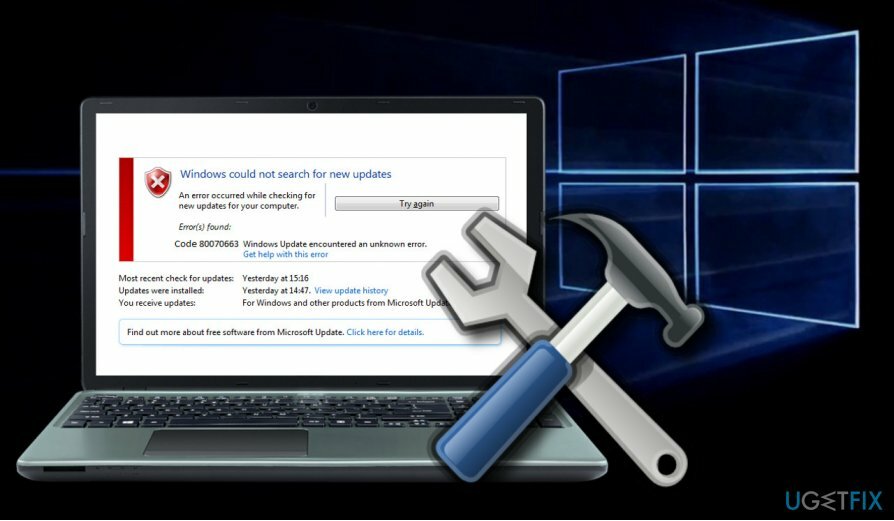
Εκτελέστε το Windows Update Troubleshooter
Για να επισκευάσετε το κατεστραμμένο σύστημα, πρέπει να αγοράσετε την έκδοση με άδεια χρήσης Reimage Reimage.
Πρώτα απ 'όλα, ελέγξτε εάν η υπηρεσία Windows Update λειτουργεί σωστά. Για το σκοπό αυτό, μπορείτε να χρησιμοποιήσετε ένα ενσωματωμένο εργαλείο.
- Τύπος Πλήκτρο Windows + I και ανοιχτό Ενημέρωση & Ασφάλεια Ενότητα.
- Επιλέγω Αντιμετώπιση προβλημάτων και βρείτε Ενημερωμένη έκδοση για Windows.
- Κάντε κλικ στο Windows Update και επιλέξτε Εκτελέστε το εργαλείο αντιμετώπισης προβλημάτων.
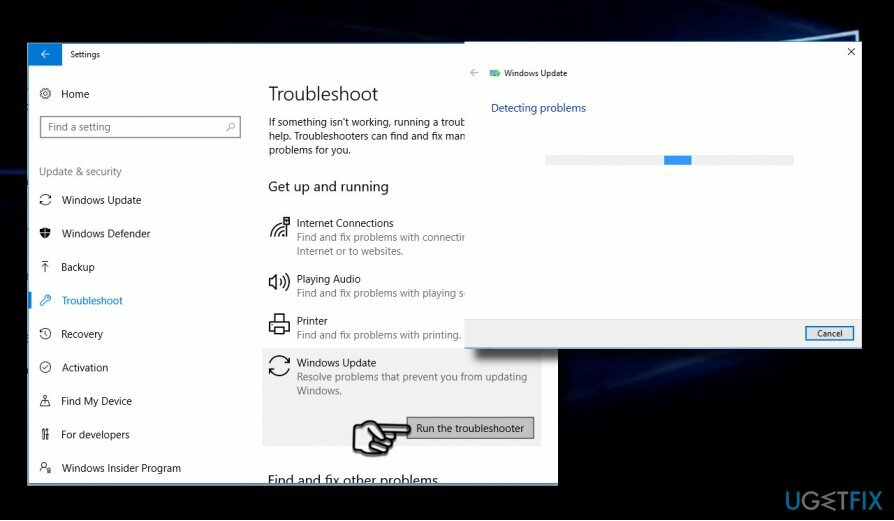
Η σάρωση μπορεί να διαρκέσει έως και 10 λεπτά. Θα πρέπει να λάβετε ένα παράθυρο με αποτελέσματα σάρωσης και ειδοποίηση εάν τα Windows κατάφεραν να διορθώσουν αυτόματα τα προβλήματα.
Επανεκκινήστε τα στοιχεία του Windows Update
Για να επισκευάσετε το κατεστραμμένο σύστημα, πρέπει να αγοράσετε την έκδοση με άδεια χρήσης Reimage Reimage.
- Κάντε δεξί κλικ κλειδί Windows και επιλέξτε Γραμμή εντολών (Διαχειριστής).
- Εάν εμφανιστεί ένα UAC, κάντε κλικ Εντάξει να προχωρήσει.
- Πληκτρολογώντας τις παρακάτω εντολές θα σταματήσετε τις υπηρεσίες BITS, Windows Update, Cryptographic, MSI Installer. Μην ξεχάσετε να πατήσετε Enter μετά από καθένα από αυτά:
bits καθαρού τερματισμού
καθαρή στάση wuauserv
καθαρή στάση appidsvc
καθαρή στάση cryptsvc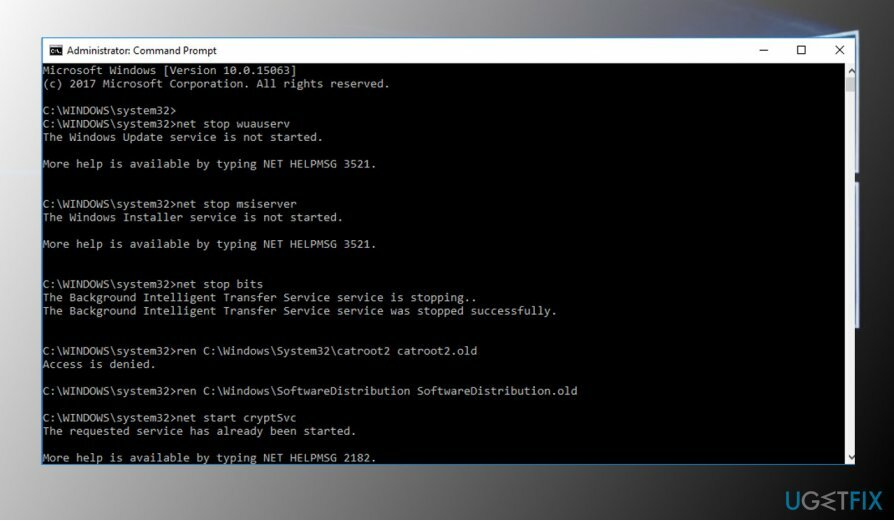
- Στη συνέχεια πληκτρολογήστε Καταργήστε το "%ALLUSERSPROFILE%\\Application Data\\Microsoft\\Network\\Downloader\\qmgr*.dat" εντολή για διαγραφή qmgr*.dat αρχεία.
- Μόλις τελειώσετε, αντιγράψτε και επικολλήστε cd /d %windir%\\system32 εντολή και πατήστε Enter για να εκτελέσετε την εντολή.
- Για να καταχωρήσετε ξανά τα αρχεία BITS και Windows Update, θα πρέπει να πληκτρολογήσετε όλες τις εντολές (ακολουθούμενες από το Enter) που παρέχονται παρακάτω:
regsvr32.exe atl.dll
regsvr32.exe urlmon.dll
regsvr32.exe mshtml.dll
regsvr32.exe shdocvw.dll
regsvr32.exe browseui.dll
regsvr32.exe jscript.dll
regsvr32.exe vbscript.dll
regsvr32.exe scrrun.dll
regsvr32.exe msxml.dll
regsvr32.exe msxml3.dll
regsvr32.exe msxml6.dll
regsvr32.exe actxprxy.dll
regsvr32.exe softpub.dll
regsvr32.exe wintrust.dll
regsvr32.exe dssenh.dll
regsvr32.exe rsaenh.dll
regsvr32.exe gpkcsp.dll
regsvr32.exe sccbase.dll
regsvr32.exe slbcsp.dll
regsvr32.exe cryptdlg.dll
regsvr32.exe oleaut32.dll
regsvr32.exe ole32.dll
regsvr32.exe shell32.dll
regsvr32.exe initpki.dll
regsvr32.exe wuapi.dll
regsvr32.exe wuaueng.dll
regsvr32.exe wuaueng1.dll
regsvr32.exe wucltui.dll
regsvr32.exe wups.dll
regsvr32.exe wups2.dll
regsvr32.exe wuweb.dll
regsvr32.exe qmgr.dll
regsvr32.exe qmgrprxy.dll
regsvr32.exe wucltux.dll
regsvr32.exe muweb.dll
regsvr32.exe wuwebv.dll - Για να επαναφέρετε το Winsock, πληκτρολογήστε επαναφορά netsh winsock και netsh winhttp reset proxy εντολές. Τύπος Εισαγω μετά από καθένα από αυτά όπως συνήθως.
- Τέλος, επανεκκινήστε τις υπηρεσίες BITS, Windows Update, Cryptographic, MSI Installer εισάγοντας τις ακόλουθες εντολές που ακολουθούνται από το Enter:
καθαρά bits έναρξης
καθαρή έναρξη wuauserv
καθαρή εκκίνηση appidsvc
καθαρή εκκίνηση cryptsvc
Εγκαταστήστε όλες τις αθροιστικές ενημερώσεις των Windows
Για να επισκευάσετε το κατεστραμμένο σύστημα, πρέπει να αγοράσετε την έκδοση με άδεια χρήσης Reimage Reimage.
Εάν αυτές οι μέθοδοι δεν βοήθησαν, θα συνιστούσαμε να εγκαταστήσετε όλες τις αθροιστικές ενημερώσεις των Windows 10 που λείπουν. Εάν δεν μπορείτε να το κάνετε αυτό χρησιμοποιώντας την αυτόματη λειτουργία Windows Update (Windows + I -> Ενημέρωση & Ασφάλεια -> Ελεγχος για ενημερώσεις), μεταβείτε στον επίσημο κατάλογο ενημερώσεων της Microsoft και εγκαταστήστε την πιο πρόσφατη αθροιστική ενημέρωση με μη αυτόματο τρόπο.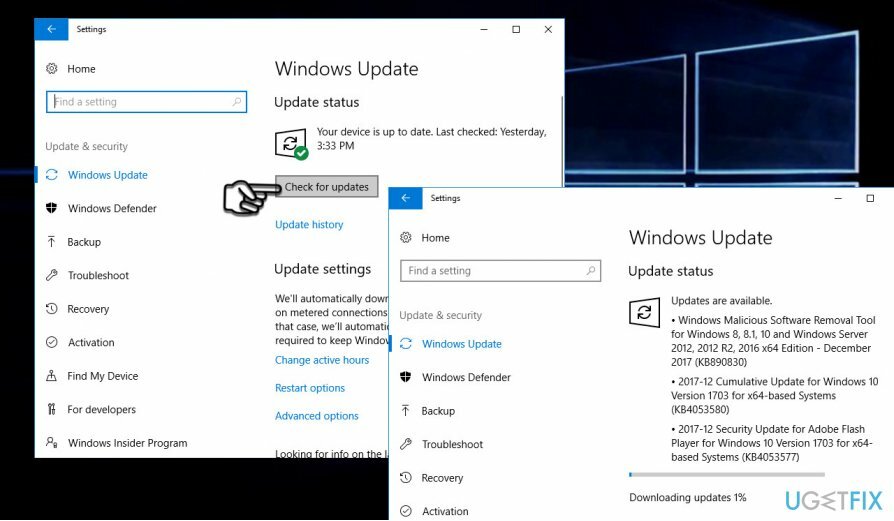
Επανεγκαταστήστε το Microsoft Office
Για να επισκευάσετε το κατεστραμμένο σύστημα, πρέπει να αγοράσετε την έκδοση με άδεια χρήσης Reimage Reimage.
Εάν όλες οι άλλες ενημερώσεις, εκτός του Office, μπορούν να εγκατασταθούν με επιτυχία, ο ένοχος του σφάλματος 0x80070663 είναι πιθανότατα η καταστροφή του αρχείου ενημέρωσης του Office. Το Microsoft Office που ενημερώνεται εγκαθίσταται μέσω της αυτοματοποιημένης υπηρεσίας Windows Update μόλις κυκλοφορήσει.
Εάν το σύστημα συνεχίζει να αποτυγχάνει να ενημερώσει το Ms Office λόγω 0x80070663, θα σας συνιστούσαμε να εγκαταστήσετε ξανά το πακέτο και στη συνέχεια να το εγκαταστήσετε εκ νέου.
- Εάν χρησιμοποιείτε Windows 10, πατήστε Πλήκτρο Windows + I για να ανοίξω Ρυθμίσεις.
- Ανοιξε Εφαρμογές -> Προγράμματα & Δυνατότητες αυτί.
- Βρείτε την καταχώρηση του Microsoft Office, κάντε κλικ σε αυτήν και επιλέξτε Απεγκατάσταση.
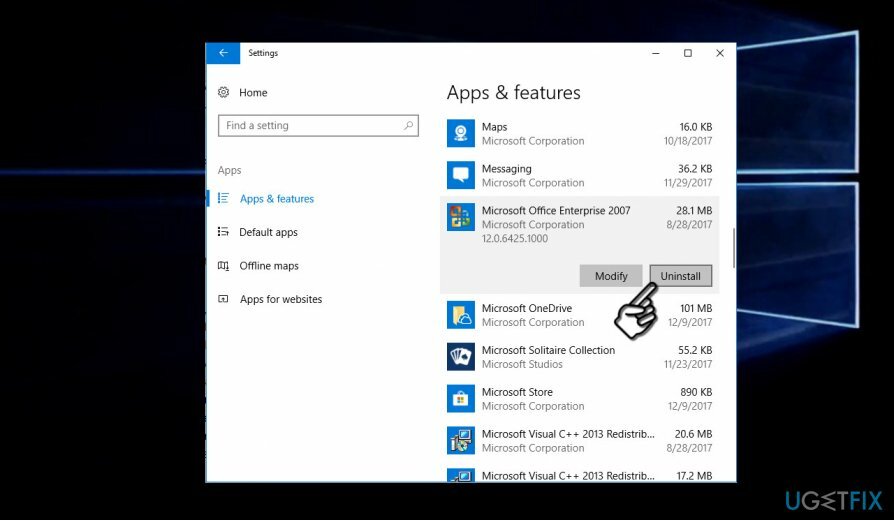
- Εάν χρησιμοποιείτε παλαιότερη έκδοση των Windows, μεταβείτε στο Πίνακας Ελέγχου -> Πρόσθεσε ή αφαίρεσε προγράμματα.
- Επιλέξτε πακέτο Microsoft Office και κάντε κλικ Απεγκατάσταση.
- Μετά από αυτό, συνιστάται να εκτελέσετε μια σάρωση με ένα εργαλείο βελτιστοποίησης για την εξάλειψη όλων των υπολειμμάτων αρχείων. Συνιστούμε τη χρήση ReimageΠλυντήριο ρούχων Mac X9. Τυχόν αρχεία που απομένουν ενδέχεται να ενεργοποιήσουν την εγκατάσταση της νέας έκδοσης του Ms Office ή ορισμένα από τα αρχεία ενημέρωσης ενδέχεται να καταστραφούν ξανά.
- Μόλις τελειώσετε, επανεκκινήστε τον υπολογιστή σας και πραγματοποιήστε λήψη του πλήρους πακέτου του Microsoft Office από τον επίσημο ιστότοπο της Microsoft ή από άλλη αξιόπιστη πηγή.
Επιδιορθώστε τα Σφάλματά σας αυτόματα
Η ομάδα του ugetfix.com προσπαθεί να κάνει το καλύτερο δυνατό για να βοηθήσει τους χρήστες να βρουν τις καλύτερες λύσεις για την εξάλειψη των σφαλμάτων τους. Εάν δεν θέλετε να δυσκολευτείτε με τεχνικές χειροκίνητης επισκευής, χρησιμοποιήστε το αυτόματο λογισμικό. Όλα τα προτεινόμενα προϊόντα έχουν ελεγχθεί και εγκριθεί από τους επαγγελματίες μας. Τα εργαλεία που μπορείτε να χρησιμοποιήσετε για να διορθώσετε το σφάλμα σας παρατίθενται παρακάτω:
Προσφορά
Κάν 'το τώρα!
Λήψη ΔιόρθωσηΕυτυχία
Εγγύηση
Κάν 'το τώρα!
Λήψη ΔιόρθωσηΕυτυχία
Εγγύηση
Εάν δεν καταφέρατε να διορθώσετε το σφάλμα σας χρησιμοποιώντας το Reimage, επικοινωνήστε με την ομάδα υποστήριξής μας για βοήθεια. Παρακαλούμε, ενημερώστε μας όλες τις λεπτομέρειες που πιστεύετε ότι πρέπει να γνωρίζουμε για το πρόβλημά σας.
Αυτή η κατοχυρωμένη με δίπλωμα ευρεσιτεχνίας διαδικασία επισκευής χρησιμοποιεί μια βάση δεδομένων με 25 εκατομμύρια στοιχεία που μπορούν να αντικαταστήσουν οποιοδήποτε κατεστραμμένο ή λείπει αρχείο στον υπολογιστή του χρήστη.
Για να επισκευάσετε το κατεστραμμένο σύστημα, πρέπει να αγοράσετε την έκδοση με άδεια χρήσης Reimage εργαλείο αφαίρεσης κακόβουλου λογισμικού.

Αποκτήστε πρόσβαση σε περιεχόμενο βίντεο με γεωγραφικούς περιορισμούς με ένα VPN
Ιδιωτική πρόσβαση στο Διαδίκτυο είναι ένα VPN που μπορεί να αποτρέψει τον πάροχο υπηρεσιών Διαδικτύου σας, το κυβέρνηση, και τρίτα μέρη από την παρακολούθηση στο διαδίκτυο και σας επιτρέπουν να παραμείνετε εντελώς ανώνυμοι. Το λογισμικό παρέχει αποκλειστικούς διακομιστές για torrenting και streaming, διασφαλίζοντας τη βέλτιστη απόδοση και δεν σας επιβραδύνει. Μπορείτε επίσης να παρακάμψετε γεωγραφικούς περιορισμούς και να προβάλετε υπηρεσίες όπως Netflix, BBC, Disney+ και άλλες δημοφιλείς υπηρεσίες ροής χωρίς περιορισμούς, ανεξάρτητα από το πού βρίσκεστε.
Μην πληρώνετε τους δημιουργούς ransomware – χρησιμοποιήστε εναλλακτικές επιλογές ανάκτησης δεδομένων
Οι επιθέσεις κακόβουλου λογισμικού, ιδιαίτερα το ransomware, αποτελούν μακράν τον μεγαλύτερο κίνδυνο για τις φωτογραφίες, τα βίντεο, τα αρχεία της εργασίας ή του σχολείου σας. Δεδομένου ότι οι εγκληματίες του κυβερνοχώρου χρησιμοποιούν έναν ισχυρό αλγόριθμο κρυπτογράφησης για το κλείδωμα των δεδομένων, δεν μπορεί πλέον να χρησιμοποιηθεί έως ότου πληρωθούν λύτρα σε bitcoin. Αντί να πληρώνετε χάκερ, θα πρέπει πρώτα να προσπαθήσετε να χρησιμοποιήσετε εναλλακτική ανάκτηση μεθόδους που θα μπορούσαν να σας βοηθήσουν να ανακτήσετε τουλάχιστον ένα μέρος των χαμένων δεδομένων. Διαφορετικά, μπορεί να χάσετε και τα χρήματά σας, μαζί με τα αρχεία. Ένα από τα καλύτερα εργαλεία που θα μπορούσε να επαναφέρει τουλάχιστον μερικά από τα κρυπτογραφημένα αρχεία – Data Recovery Pro.